- Ir sasniegts pārtraukuma punkts dažkārt var parādīties ziņojums, kas neļauj darbināt noteiktas lietojumprogrammas datorā.
- Vienkāršs risinājums ir veikt dziļu datora skenēšanu, lai meklētu ļaunprātīgu programmatūru.
- Noņemiet trešo pušu ekrānsaudzētājus, kas kaut kādā veidā traucē Windows operētājsistēmai.
- Ieteicams atrast un noņemt problemātiskās lietotnes, izpildot mūsu soli pa solim tālāk sniegtos norādījumus.
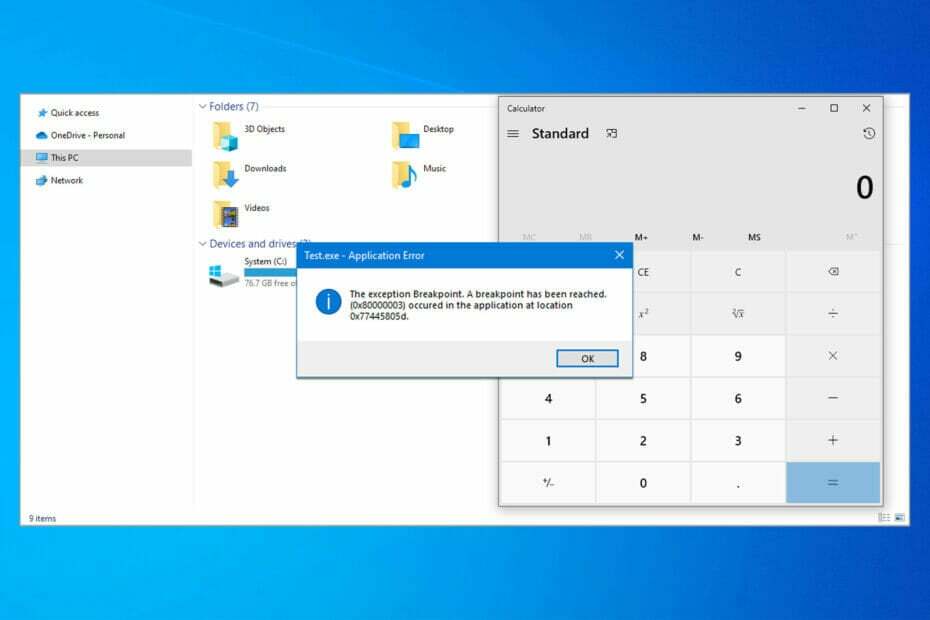
XINSTALĒT, NOklikšķinot uz LEJUPIELĀDES FAILA
Šī programmatūra novērsīs izplatītas datora kļūdas, pasargās jūs no failu zudumiem, ļaunprātīgas programmatūras, aparatūras kļūmēm un optimizēs datoru maksimālai veiktspējai. Novērsiet datora problēmas un noņemiet vīrusus tūlīt, veicot 3 vienkāršas darbības:
- Lejupielādējiet Restoro datora labošanas rīku kas nāk ar patentētām tehnoloģijām (pieejams patents šeit).
- Klikšķis Sākt skenēšanu lai atrastu Windows problēmas, kas varētu izraisīt datora problēmas.
- Klikšķis Remontēt visu lai novērstu problēmas, kas ietekmē datora drošību un veiktspēju
- Restoro ir lejupielādējis 0 lasītāji šomēnes.
Ir sasniegts pārtraukuma punkts Ziņojums dažkārt var parādīties jūsu datorā, mēģinot palaist noteiktu lietojumprogrammu vai mēģināt izslēgt datoru.
Kāpēc tiek parādīts ziņojums Izņēmuma pārtraukuma punkts, pārtraukuma punkts ir sasniegts (0x80000003)?
Šī kļūda var ietekmēt vairākas lietojumprogrammas, un daudzi par to ziņoja OneDrive kļūda izslēgšanas laikā. Vairumā gadījumu galvenie iemesli ir bojāta instalācija vai bojāta kešatmiņa.
Runājot par ietekmētajām lietojumprogrammām, daudzi ziņoja Izslēdzot, radās sākotnējā lietojumprogrammas kļūda, tas var notikt, ja kāds process tiek pēkšņi pārtraukts.
Dažreiz DLL faili var izraisīt šo problēmu, un, ja rodas Kernelbase.dll izraisīja pārtraukuma punktu kļūda, iesakām izpētīt DLL failu, kas izraisīja avāriju.
Ja jūs saskaraties Ir sasniegts pārtraukuma punkts ziņojumu operētājsistēmā Windows 11 vai vecākā versijā, šai rokasgrāmatai vajadzētu palīdzēt to novērst.
Šis ziņojums var būt diezgan kaitinošs, un šodienas rakstā mēs parādīsim, kā to novērst. Runājot par šo kļūdas ziņojumu, šeit ir dažas līdzīgas problēmas, par kurām ziņoja lietotāji:
- Ir sasniegts pārtraukuma punkts operētājsistēmās Windows 10, 8.1, 7 - Šī problēma var parādīties gandrīz jebkurā Windows versijā, taču neatkarīgi no izmantotās Windows versijas lielākajai daļai mūsu risinājumu vajadzētu būt noderīgiem.
- Izņēmuma pārtraukuma punkts ir sasniegts Firefox, Origin, Outlook - Šī problēma var rasties, ja lietojumprogramma, kuru mēģināt palaist, nav atjaunināta vai ja tās instalācija ir bojāta. Vienkārši pārinstalējiet lietojumprogrammu, un problēmai vajadzētu pazust.
- Izņēmuma pārtraukuma punkts 0x80000003 Windows 10 – Šim kļūdas ziņojumam dažreiz tiek pievienots kļūdas kods. Lai novērstu problēmu, noteikti izmēģiniet dažus no mūsu risinājumiem.
- Izslēgšanas laikā ir sasniegts pārtraukuma punkts - Dažreiz šī problēma var rasties trešo pušu lietojumprogrammu dēļ. Lai to labotu, jums jāatrod un jānoņem problemātiskās lietojumprogrammas, un problēma ir jāatrisina.
Ko darīt, ja ir sasniegts pārtraukuma punkts, rodas kļūda?
- Noņemiet trešo pušu ekrānsaudzētājus
- Noņemiet overclock iestatījumus
- Skenējiet datorā malizstrādājumi
- Atspējot problemātiskās lietojumprogrammas
- Noņemiet visas nesen instalētās lietojumprogrammas
- Pārliecinieties, vai lietojumprogramma, kuru mēģināt palaist, ir atjaunināta
- Izveidojiet jaunu lietotāja kontu
- Pārliecinieties, vai jūsu sistēma ir atjaunināta
- Veiciet sistēmas atjaunošanu
1. Noņemiet trešo pušu ekrānsaudzētājus
Dažkārt Ir sasniegts pārtraukuma punkts ziņojums var parādīties trešās puses dēļ ekrānsaudzētāji datorā.
Šķiet, ka trešo pušu ekrānsaudzētāji var kaut kā traucēt Windows 10, un tas novedīs pie šī kļūdas ziņojuma.
Lai atrisinātu problēmu, ieteicams no datora atrast un noņemt trešo pušu ekrānsaudzētājus.
Vairāki lietotāji ziņoja, ka šīs problēmas cēlonis bija ekrānsaudzētāji, taču pēc to noņemšanas problēma tika atrisināta.
2. Noņemiet overclock iestatījumus
Par to ziņoja vairāki lietotāji Ir sasniegts pārtraukuma punkts ziņojums parādījās overclocked grafikas kartes dēļ.
Lai atrisinātu šo problēmu, lietotāji iesaka noņemt overclock iestatījumus un pārbaudīt, vai tas atrisina jūsu problēmu.
Daudzi lietotāji pārspīlē savu aparatūru, lai panāktu labāku veiktspēju, taču dažreiz aparatūras pārspīlēšana var izraisīt tādas programmatūras problēmas kā šī.
Kad esat noņēmis overclock grafikas kartes iestatījumus, pārbaudiet, vai problēma joprojām pastāv.
3. Pārbaudiet, vai datorā nav ļaunprātīgas programmatūras
Pēc lietotāju domām, dažreiz šī problēma var parādīties, ja jūsu sistēma ir inficēta ar ļaunprātīgu programmatūru.
Lai novērstu problēmu, ieteicams veikt pilnu sistēmas skenēšanu un pārbaudīt, vai tas atrisina jūsu problēmu. Ņemiet vērā, ka pilna sistēmas skenēšana var ilgt apmēram stundu, tāpēc jums būs jābūt pacietīgam.
Ja vēlaties sasniegt maksimālu aizsardzību, mēs iesakām izmēģināt profesionālu pretvīrusu programmatūru, kas arī aizsargā jūs pret visa veida ļaunprātīgu programmatūru.
The ESET NOD 32 rīkkopai ir mazs RAM apjoms, tāpēc tas ir diezgan viegls datorā. Tam ir nepārkāpjami drošības standarti, tas identificē agresīvus vīrusu parakstus un nodrošina lielisku tiešsaistes aizsardzību.
Īpaši vienkāršais lietotāja interfeiss ļauj ātri pāriet uz veicamo uzdevumu. Tas ir viens no visuzticamākajiem AI sabiedrotajiem, kāds jums var būt jūsu kiberdzīvei.
Papildus pretvīrusu slānim, ļaunprātīgas programmatūras novēršanas metode veido vairogus un pārbauda, vai datorā nav slēptu kļūdu, kas izraisa pārtraukuma punkta kļūda rasties.
4. Atspējot problemātiskās lietojumprogrammas
- Nospiediet Windows taustiņš + R un tips msconfig. Klikšķis labi vai nospiediet Ievadiet.

-
Sistēmas konfigurācija logs tagad sāksies. Dodieties uz Pakalpojumi cilni un pārbaudiet Slēpt visus Microsoft pakalpojumus izvēles rūtiņa. Tagad noklikšķiniet uz Atspējot visu pogu, lai atspējotu visus startēšanas pakalpojumus.
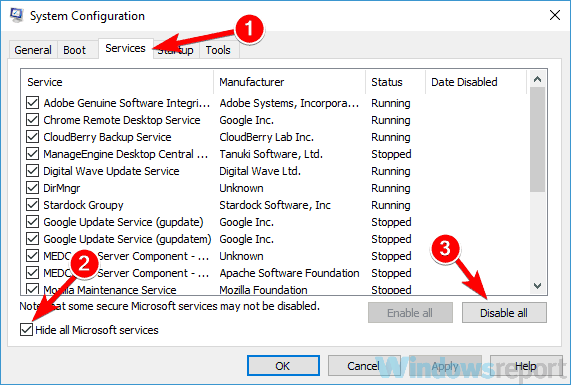
- Dodieties uz Uzsākt cilni un noklikšķiniet Atvērt Uzdevumu pārvaldnieks.
- Tiks parādīts startēšanas programmu saraksts. Ar peles labo pogu noklikšķiniet uz pirmā ieraksta sarakstā un izvēlieties Atspējot. Dariet to visām sarakstā esošajām lietojumprogrammām.
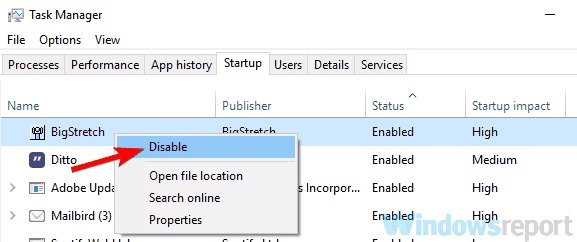
- Pēc visu lietojumprogrammu atspējošanas dodieties atpakaļ uz Sistēmas konfigurācija logu un noklikšķiniet Pieteikties un labi.
- Restartējiet datoru.
Dažreiz trešo pušu lietojumprogrammas var izraisīt Ir sasniegts pārtraukuma punkts parādīsies kļūda, un, lai to novērstu, ieteicams atrast un noņemt problemātisko lietojumprogrammu.
Visbiežākais iemesls var būt jūsu pretvīrusu programmatūra, tāpēc mēģiniet to atspējot un pārbaudiet, vai tas palīdz. Dažos gadījumos jums pat var būt nepieciešams noņemt pretvīrusu, lai atrisinātu šo problēmu.
Ja tas nedarbojas, nākamais solis būtu veikt tīru sāknēšanu.
Kā jūs, iespējams, zināt, daudzas lietojumprogrammas tiek palaistas automātiski operētājsistēmā Windows 10, un dažreiz šīs lietojumprogrammas var radīt problēmas, tiklīdz tās tiek palaistas.
Lai precīzi noteiktu problēmas cēloni, jums ir jāatspējo visas startēšanas lietojumprogrammas, veicot iepriekš minētās darbības.
Eksperta padoms: Dažas datora problēmas ir grūti atrisināt, it īpaši, ja runa ir par bojātām krātuvēm vai trūkstošiem Windows failiem. Ja rodas problēmas ar kļūdu labošanu, jūsu sistēma var būt daļēji bojāta. Mēs iesakām instalēt Restoro — rīku, kas skenēs jūsu ierīci un noteiks kļūmes cēloni.
Noklikšķiniet šeit lai lejupielādētu un sāktu remontu.
Kad dators ir restartēts, pārbaudiet, vai problēma joprojām pastāv. Ja problēma neparādās, tas nozīmē, ka problēmu izraisīja kāda no startēšanas lietojumprogrammām vai pakalpojumiem.
Lai noskaidrotu cēloni, jums ir jāiespējo pakalpojumi un lietojumprogrammas grupās, līdz izdodas atjaunot problēmu.
Ņemiet vērā, ka jums būs jārestartē dators katru reizi, kad iespējojat lietojumprogrammu vai pakalpojumu, lai piemērotu izmaiņas.
Kad esat atradis problemātisko lietojumprogrammu, noņemiet to vai atstājiet to atspējotu, un problēma ir jāatrisina.
5. Noņemiet visas nesen instalētās lietojumprogrammas
Ja Ir sasniegts pārtraukuma punkts ziņojums sāka parādīties nesen, problēma varētu būt saistīta ar trešo pušu lietojumprogrammām.
Dažkārt noteiktas lietojumprogrammas instalēs arī dažas nevēlamas lietojumprogrammas, un tas var izraisīt šo un daudzas citas problēmas.
Lai atrisinātu šo problēmu, ieteicams noņemt visas nesen instalētās lietojumprogrammas vai visas aizdomīgās lietojumprogrammas, kuras neatceraties instalēt.
- Kā labot LogonUI.exe lietojumprogrammas kļūdu operētājsistēmā Windows 10/11
- Pilns labojums: nevar izslēgt DDE servera loga dēļ
- Windows 10/11 kalkulators nedarbojas [Kā to labot]
- Kā novērst Logitech G305 peles kursora stostīšanos
- Windows 10 lietotnes tiek aizvērtas, kad tās ir minimizētas? Lūk, kā rīkoties
Lietojumprogrammas atinstalēšanai varat izmantot vairākas metodes, taču visefektīvākā ir trešās puses atinstalēšanas programmatūras izmantošana.
Papildus nevēlamās lietotnes noņemšanai, atinstalēšanas programmatūra noņems arī visus ar lietojumprogrammu saistītos failus un reģistra ierakstus.
Šādi rīkojoties, jūs novērsīsit jebkādu jucekli, kas var palēnināt jūsu datora palikšanu sistēmā pārāk ilgi, tādējādi izvairoties no lielāka kaitējuma.
6. Pārliecinieties, vai lietojumprogramma, kuru mēģināt palaist, ir atjaunināta
Ja šī problēma rodas, mēģinot palaist noteiktu lietojumprogrammu, iespējams, ka ir radusies kļūda, kas izraisa šo kļūdu.
Lai to labotu, ieteicams pārliecināties, vai lietojumprogramma, kuru mēģināt palaist, ir atjaunināta.
Ja nevarat pat palaist lietojumprogrammu, lai to atjauninātu, ieteicams to atkārtoti instalēt un pārbaudīt, vai tas atrisina problēmu.
Noteikti lejupielādējiet un instalējiet jaunāko versiju. Pēc tam pārbaudiet, vai kļūdas ziņojums joprojām pastāv.
7. Izveidojiet jaunu lietotāja kontu
- Atveriet Iestatījumu lietotne un dodieties uz Konti sadaļā. Lai atvērtu Iestatījumu lietotne ātri, jūs varat izmantot Windows taustiņš + I īsceļu.
- Izvēlieties Ģimene un citi cilvēki no izvēlnes kreisajā pusē. Izvēlieties Pievienojiet šim datoram kādu citu.
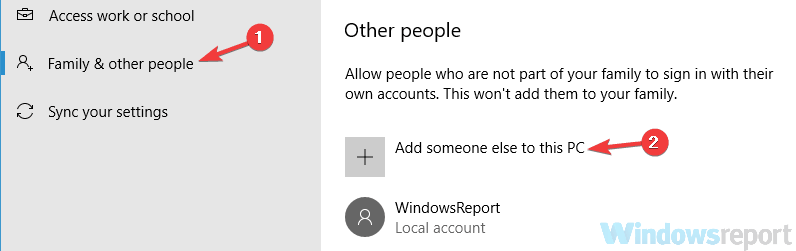
- Dodieties uz Man nav šīs personas pierakstīšanās informācijas > Pievienot lietotāju bez Microsoft konta.
- Ievadiet vajadzīgo lietotājvārdu jaunajam kontam un noklikšķiniet uz Nākamais.
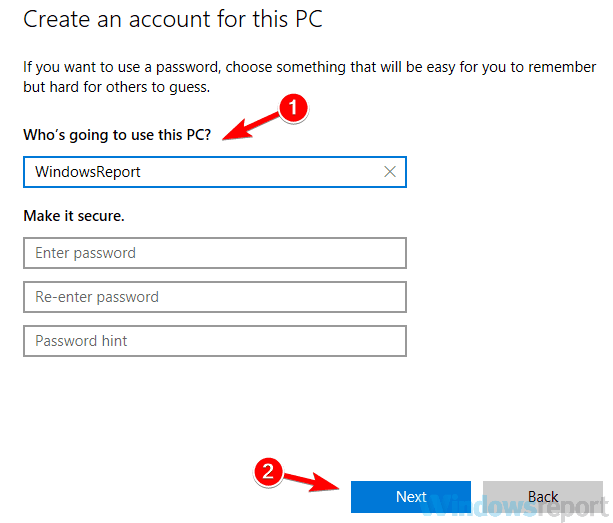
Dažkārt Ir sasniegts pārtraukuma punkts kļūda var parādīties bojāta lietotāja konta dēļ.
Jūsu konts var tikt bojāts dažādu iemeslu dēļ, un, ja tā notiek, var rasties dažādas problēmas.
Lai novērstu šo problēmu, ieteicams izveidot jaunu lietotāja kontu un pārbaudīt, vai problēma parādās arī tur.
Kad esat izveidojis jaunu lietotāja kontu, pārslēdzieties uz to un pārbaudiet, vai problēma joprojām pastāv. Ja problēma neparādās, visticamāk, problēma ir jūsu lietotāja kontā.
Tā kā nav vienkārša veida, kā labot jūsu lietotāja kontu, pārvietojiet savus personiskos failus uz jauno un sāciet lietot to vecā konta vietā.
8. Pārliecinieties, vai jūsu sistēma ir atjaunināta
- Atveriet Iestatījumu lietotne un dodieties uz Atjaunināšana un drošība sadaļā.
- Tagad noklikšķiniet Meklēt atjauninājumus pogu labajā rūtī.
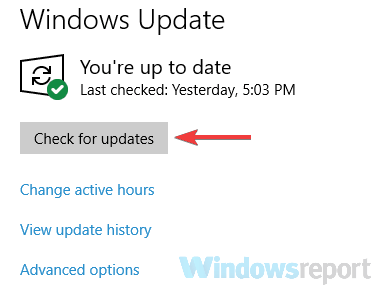
- Tagad sistēma Windows pārbaudīs pieejamos atjauninājumus un automātiski tos instalēs.
- Kad atjauninājumi ir instalēti, pārbaudiet, vai problēma joprojām pastāv.
Ja šī problēma joprojām parādās, iespējams, iemesls ir saistīts ar jūsu sistēmu.
Kļūdas un kļūmes var parādīties ik pa laikam, un, ja ar tām saskaraties, labākais veids, kā tos novērst, ir pārliecināties, vai operētājsistēma ir atjaunināta.
Parasti operētājsistēmā Windows 10 trūkstošie atjauninājumi tiek instalēti automātiski, taču jūs vienmēr varat patstāvīgi pārbaudīt, vai nav pieejami atjauninājumi, veicot iepriekš minētās darbības.
9. Veiciet sistēmas atjaunošanu
- Nospiediet Windows taustiņš + S un tips sistēmas atjaunošana. Izvēlieties Izveidojiet atjaunošanas punktu no rezultātu saraksta.

-
Sistēmas rekvizīti logam tagad vajadzētu atvērties. Noklikšķiniet uz Sistēmas atjaunošana pogu.
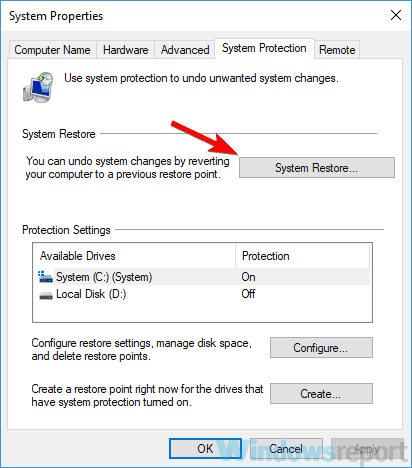
- Reiz Sistēmas atjaunošana atveras logs, noklikšķiniet uz Nākamais.
- Pārbaudiet Rādīt vairāk atjaunošanas punktu opciju, ja tā ir pieejama. Izvēlieties atjaunošanas punktu un noklikšķiniet uz Nākamais.
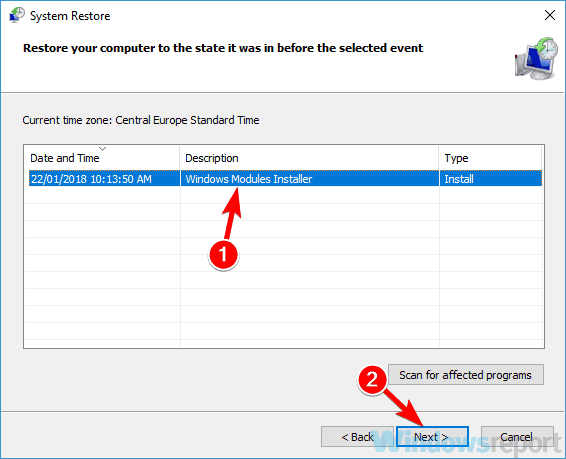
- Izpildiet norādījumus, lai pabeigtu atjaunošanu.
Kad esat atjaunojis sistēmu, pārbaudiet, vai problēma joprojām pastāv.
Ja Ir sasniegts pārtraukuma punkts ziņojums sāka parādīties nesen, iespējams, varat novērst problēmu, vienkārši izpildot a Sistēmas atjaunošana.
Sistēmas atjaunošana ir noderīga funkcija, kas ļauj atjaunot sistēmu agrāk un novērst dažādas problēmas.
Ir sasniegts pārtraukuma punkts ziņojumu parasti izraisa trešo pušu lietojumprogrammas, taču jums vajadzētu spēt novērst šo problēmu, izmantojot kādu no mūsu risinājumiem.
 Vai joprojām ir problēmas?Labojiet tos, izmantojot šo rīku:
Vai joprojām ir problēmas?Labojiet tos, izmantojot šo rīku:
- Lejupielādējiet šo datora labošanas rīku vietnē TrustPilot.com novērtēts kā lieliski (lejupielāde sākas šajā lapā).
- Klikšķis Sākt skenēšanu lai atrastu Windows problēmas, kas varētu izraisīt datora problēmas.
- Klikšķis Remontēt visu lai novērstu problēmas ar patentētajām tehnoloģijām (Ekskluzīva atlaide mūsu lasītājiem).
Restoro ir lejupielādējis 0 lasītāji šomēnes.


